Как подключиться к пулам Криптекса напрямую
Что значит майнинг на прямую?
Это значит, что вы можете майнить на свой аккаунт в Криптексе, не пользуясь приложением Криптекса. Начисления будут так же поступать на ваш аккаунт и весь заработок будет конвертироваться в Биткоины.
Этим способом вы можете майнить криптовалюту, которая представлена в таблице ниже.
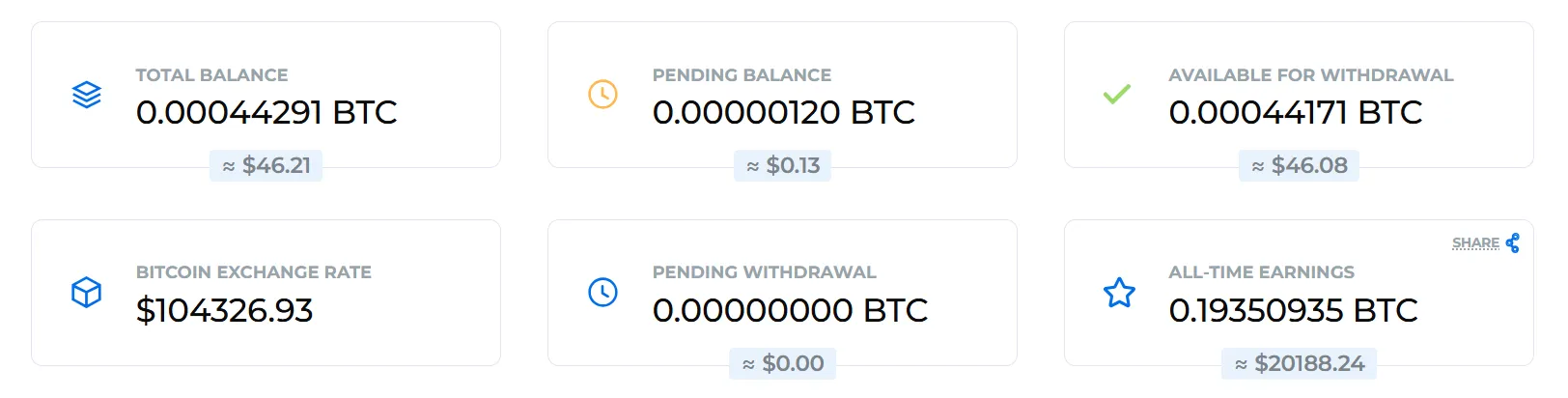
Из аккаунта вы можете заказывать выплаты различными способами:
- в Биткоине BTC (в том числе Bitcoin Lightning Network);
- в Эфире ETH;
- в Лайткоине LTC;
- В USDT (BEP20, TRC20);
- В USDC (Solana);
- BNB (Smart Chain);
- TRX (Tron);
- На кошелек Volet;
- На кошелек PayPal US;
- Подарочная карта Bitrefill;
- И даже на банковскую карту.
Как получать выплаты в Биткоине?
Быстро в двух словах для опытных майнеров:
- Зарегистрируйтесь на сайте kryptex.com и подтвердите вашу почту.
Используйте ваш уникальный
Mining usernameкак адрес кошелька.
Найти юзернейм можно в вашем профиле.Вы так же можете использовать ваш имейл, но мы рекомендуем использовать юзернейм, он более универсальный.
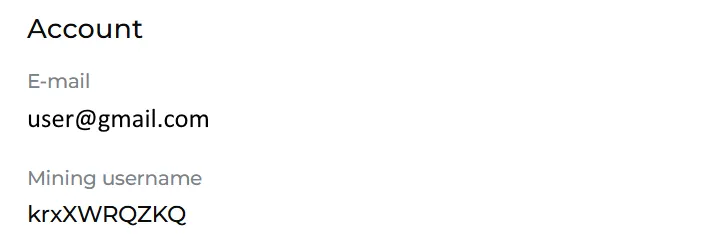
Начните майнить, и ваш воркер появится личном кабинете Криптекса в разделе “Воркеры на пуле” в течение пары минут.
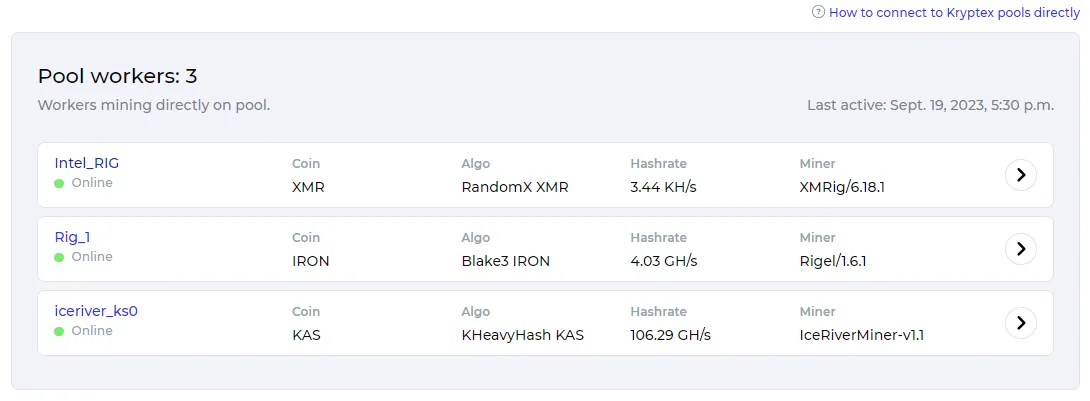
Доступные варианты подключения:
krxXXXXXXkrxXXXXXX/Worker1krxXXXXXX.Workerkrxxxxxxx.WorkerKRXXXXXXX.Worker
Как подключиться?
- Выберите монету, которую вы хотите майнить.
- Список всех монет можно найти на главной странице пула Криптекс, или в таблице ниже.
- Настройте ваш майнер, ОС, или АСИК на адрес нужной монеты.
- Скачать майнер для монеты, или найти подробное описание настройки, можно на странице желаемой монеты.
- Используйте ваш
Mining usernameкак адрес кошелька для майнинга.
Mining Username — уникальный идентификатор, который имеет вид krxXXXXXX.
Найти Mining Username вы сможете в настройках своего профиля.
Вы так же можете использовать ваш имейл как адрес кошелька, но не все майнеры умеют работать с таким форматом. Если вы используете имейл, убедитесь что разделяете имейл и название воркера через слеш. Пример: miner@gmail.com/worker
worker — название рига должно быть не более 32 символов, написано латинскими буквами и без пробелов и спец.символов. Может содержать цифры 0-9. Например, MyRig1
| Монета | Адрес пула | Формат кошелька | Пароль |
|---|---|---|---|
| BTC+FB | btc.kryptex.network:7014 |
mining_username.worker_name |
x или ничего |
| FB | fb.kryptex.network:7013 |
mining_username.worker_name |
x или ничего |
| XEC | xec.kryptex.network:7036 |
mining_username.worker_name |
x или ничего |
| DGB | dgb.kryptex.network:7037 |
mining_username.worker_name |
x или ничего |
| BCH | bch.kryptex.network:7015 |
mining_username.worker_name |
x или ничего |
| LTC+DOGE+BEL+PEP | ltc.kryptex.network:7016 |
mining_username.worker_name |
x или ничего |
| ALPH | alph.kryptex.network:7010 |
mining_username.worker_name |
x или ничего |
| KAS | kas.kryptex.network:7011 |
mining_username.worker_name |
x или ничего |
| RXD | rxd.kryptex.network:7012 |
mining_username.worker_name |
x или ничего |
| ETC | etc.kryptex.network:7033 |
mining_username.worker_name |
x или ничего |
| ETHW | ethw.kryptex.network:7034 |
mining_username.worker_name |
x или ничего |
| OCTA | octa.kryptex.network:7032 |
mining_username.worker_name |
x или ничего |
| XTM-SHA3X | xtm-sha3x.kryptex.network:7039 |
mining_username.worker_name |
x или ничего |
| XMR | xmr.kryptex.network:7029 |
mining_username.worker_name |
x или ничего |
| SAL | sal.kryptex.network:7028 |
mining_username.worker_name |
x или ничего |
| ZEPH | zeph.kryptex.network:7030 |
mining_username.worker_name |
x или ничего |
| XTM-RX | xtm-rx.kryptex.network:7038 |
mining_username.worker_name |
x или ничего |
| CFX | cfx.kryptex.network:7027 |
mining_username.worker_name |
x или ничего |
| XTM-C29 | xtm-c29.kryptex.network:7040 |
mining_username.worker_name |
x или ничего |
| XEL | xel.kryptex.network:7019 |
mining_username.worker_name |
x или ничего |
| IRON FISH | iron.kryptex.network:7017 |
mining_username.worker_name |
x или ничего |
| KLS | kls.kryptex.network:7022 |
mining_username.worker_name |
x или ничего |
| RVN | rvn.kryptex.network:7031 |
mining_username.worker_name |
x или ничего |
| CLORE | clore.kryptex.network:7025 |
mining_username.worker_name |
x или ничего |
| XNA | xna.kryptex.network:7024 |
mining_username.worker_name |
x или ничего |
| ERGO | erg.kryptex.network:7021 |
mining_username.worker_name |
x или ничего |
| NEXA | nexa.kryptex.network:7026 |
mining_username.worker_name |
x или ничего |
Подключиться через Windows
Откройте страницу нужной вам монеты на пуле Криптекс https://pool.kryptex.com/
- В конструкторе на сайте, выберите “Аккаунт Криптекс”.
- В строке “Worker” введите желаемое название фермы, например
MyRig. - В строке “Region” выберите желаемый географический регион пула. Если не уверены — оставьте
Global. - В строке “Wallet” введите ваш
Mining username, который вы можете найти в разделе Профиль.- Вы так же можете использовать ваш имейл как адрес кошелька, но не все майнеры умеют работать с таким форматом.
- По желанию, вы можете включить шифрованное подключение SSL и SOLO майнинг.
- Если не уверены, или не знаете что это — оставьте без изменений.
- Скопируйте готовую команду для батника для нужного вам майнера, или скачайте готовый батник.
Готово! Запустите батник с настройками, и ваш воркер появится личном кабинете Криптекса в разделе “Воркеры на пуле” в течение пары минут.
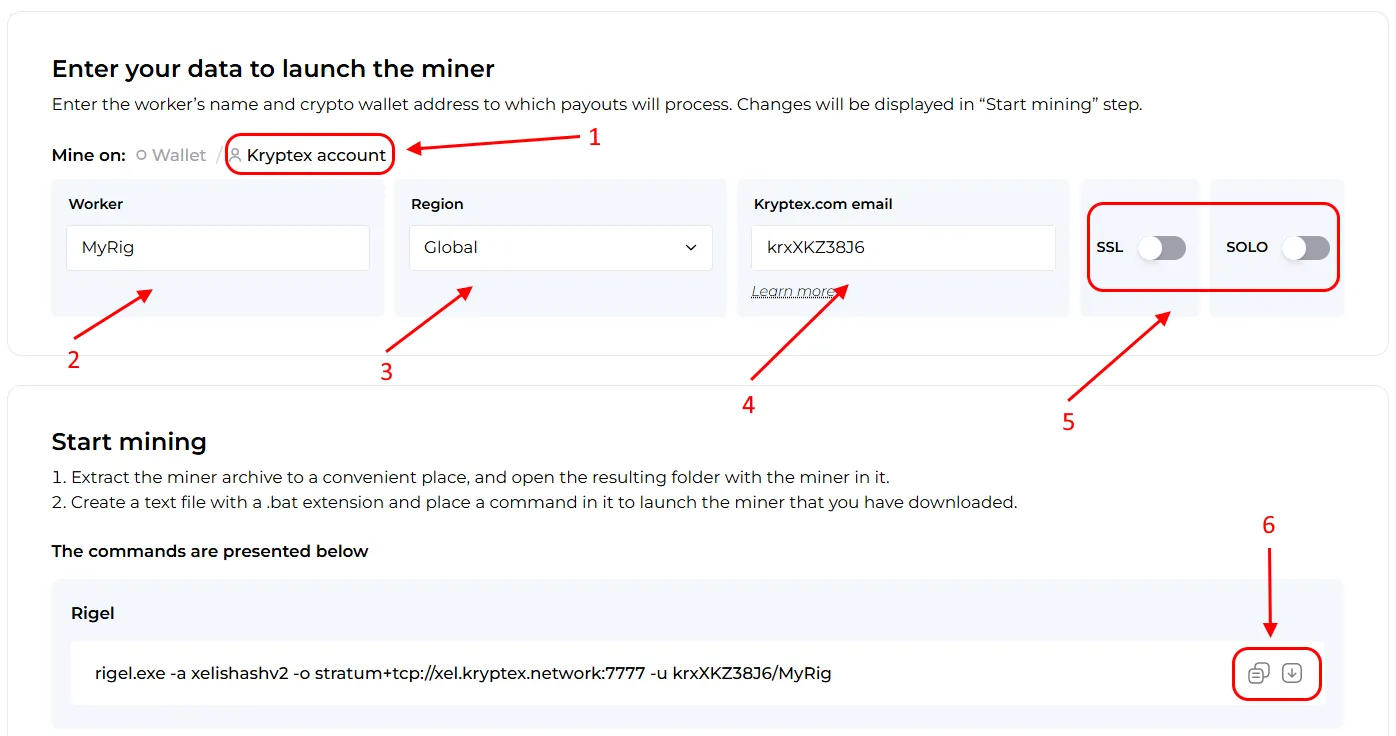
Подключиться через HiveOS
Создаём кошелёк
- Выберите монету для майнинга.
- Введите ваш
Mining Usernameкак адрес кошелька. Найти юзернейм можно в вашем профиле Криптекса.- Вы так же можете использовать ваш имейл как адрес кошелька, но не все майнеры умеют работать с таким форматом.
- Введите произвольное название для вашего кошелька.
Подтверждаем создание кошелька.
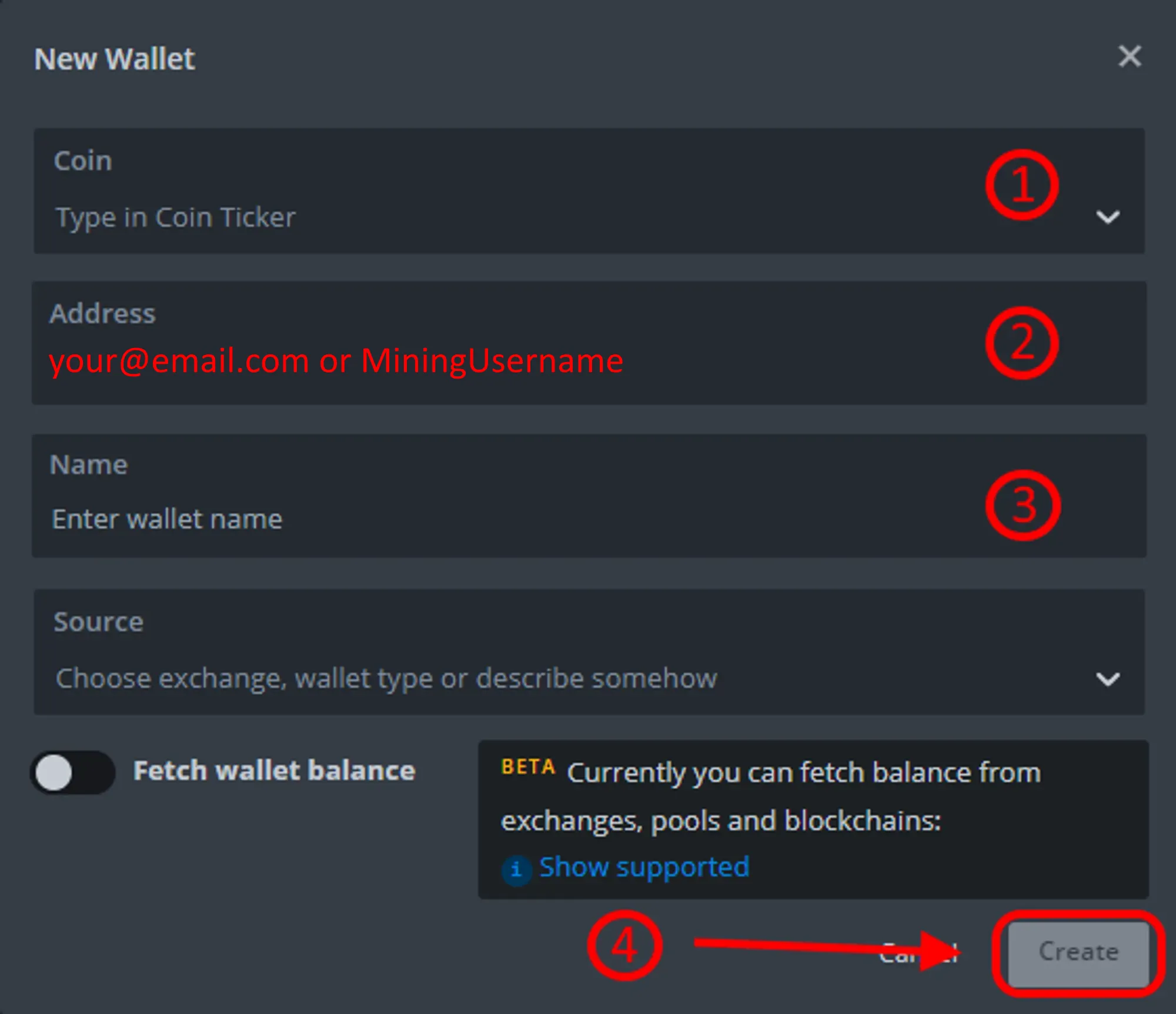
Создаём полётный лист
- Выберите монету для майнинга.
- Выберите заранее созданный кошелёк для монеты.
- Выберите
kryptexиз списка пулов. Отметьте галочкой адрес выбранного пула и подтвердите изменения. - Выберите нужный вам майнер.
- Создайте произвольное название для Полётного Листа.
Подтвердите создание Полётного Листа.
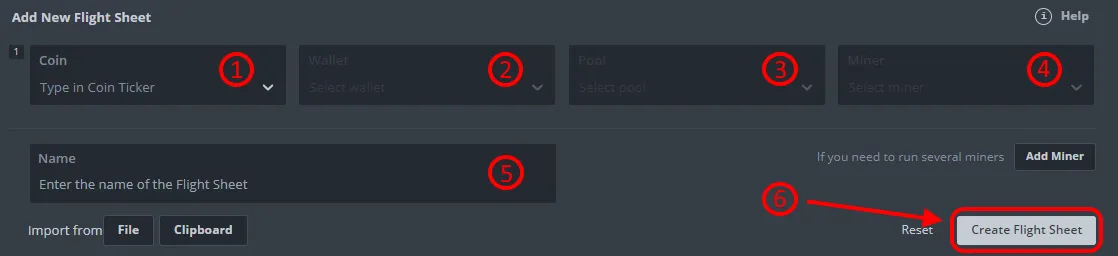
Если вы указали email как адрес кошелька:
- Нажмите “Setup Miner Config” для редактирования настроек майнера.
Измените шаблон “Wallet template” так, чтобы адрес кошелька и воркер разделялись слешем:
%WAL%/%WORKER_NAME%. Обязательно проверьте, чтобы адрес кошелька и имя воркера разделялось/слешем. Если майнер разделяет адрес кошелька и имя воркера через.точку — вы не сможете подключиться.
Подключаем ферму к пулу
- Выберите ваши фермы и воркеры для майнинга.
Выберите созданный ранее Полётный Лист для монеты.

Нажмите на “Значок с ракетой” для применения Полётного Листа
- Если всё получилось, ваш воркер появится в личном кабинете Криптекса в разделе “Воркеры на пуле” в течение пары минут.
Подключиться через RaveOS
Создаём кошелёк для монеты
Нажмите вкладку “Wallets” в меню слева и нажмите “Add wallet”.
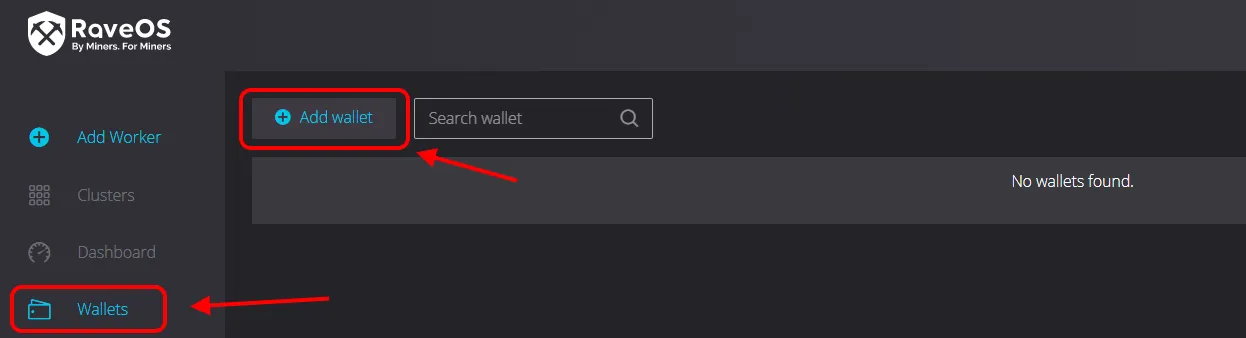
Введите произвольное название кошелька и нажмите “Add wallet”.
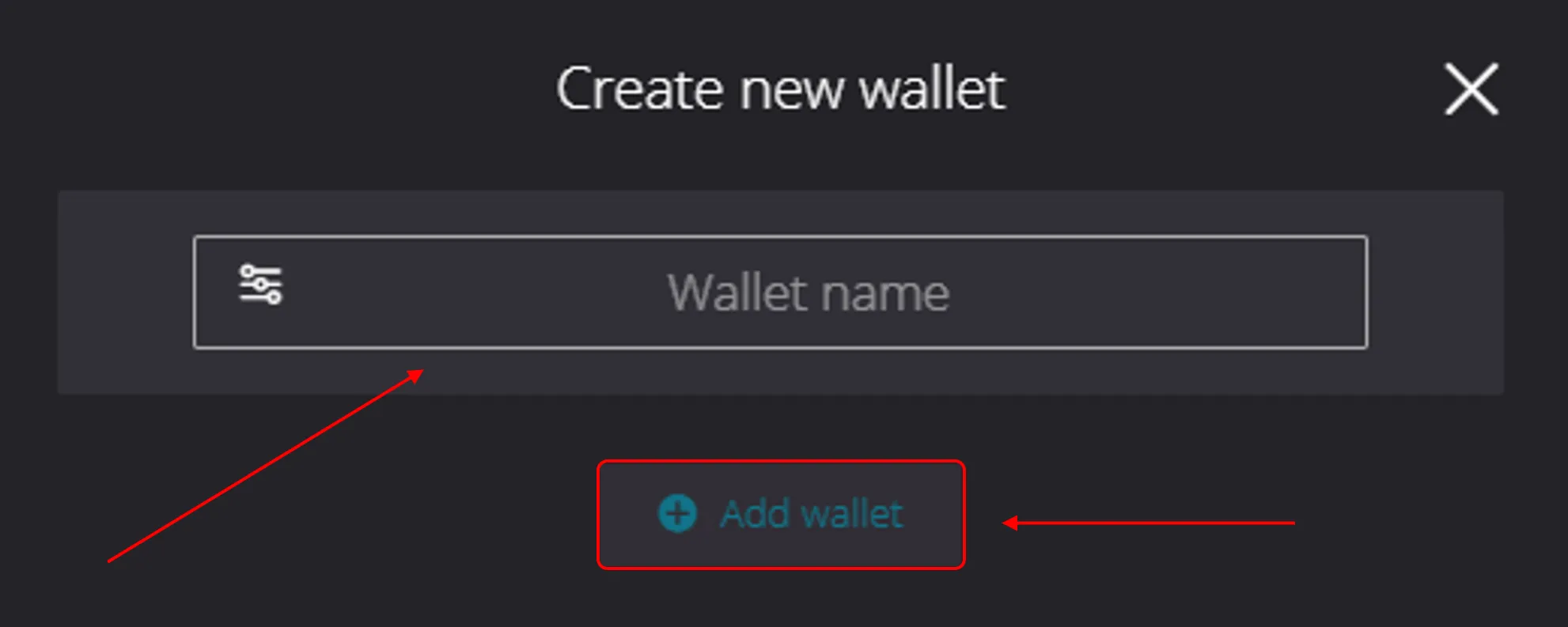
Настраиваем подключение
- Выберите монету для майнинга.
- Введите имя для монеты или оставьте стандартное значение.
- Выберите пул
kryptex pool EMAILиз списка пулов. - Отметьте галочкой адрес выбранного пула.
- Введите ваш
Mining Usernameкак адрес кошелька. Найти юзернейм можно в вашем профиле Криптекса. - Выберите нужный вам майнер.
Сохраните ваши настройки.
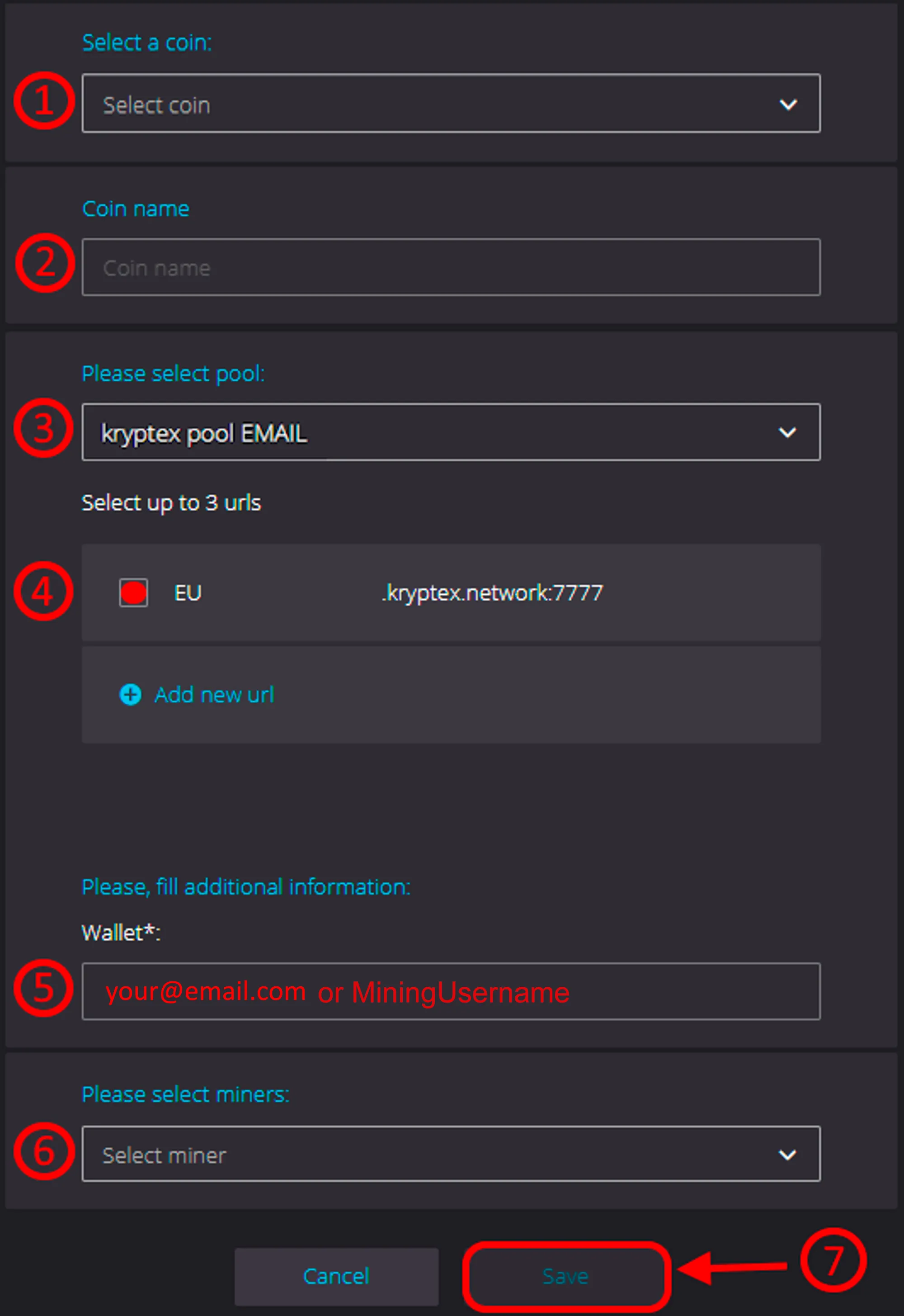
Подключаем ферму к пулу
- Слева в меню нажмите “Dashboard” и нажмите галочку для отображения всех опций для настройки.
Выберите нужные фермы и нажмите “Mining”.
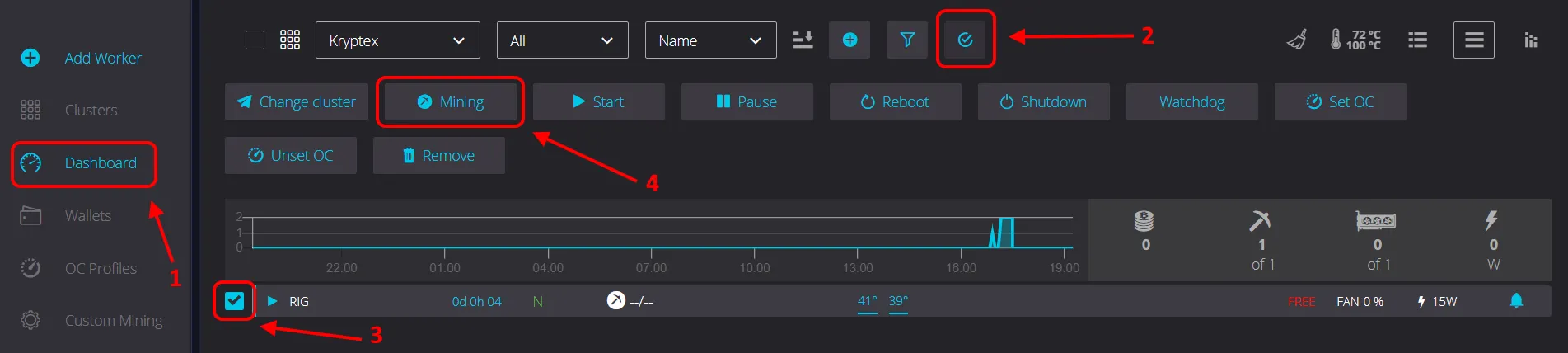
Выполните следующие действия:
- Выберите кошелек для вашей монеты из списка “Wallet”.
- Выберите вашу монету из списка “Coin”.
Выберите нужный майнер из списка “Miner”.
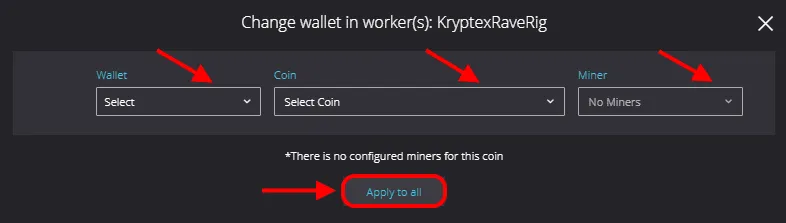
Нажмите кнопку “Apply to all”. Если всё получилось, ваш воркер появится в личном кабинете Криптекса в разделе “Воркеры на пуле” в течение пары минут.
Подключиться на ASIC/FPGA
Откройте страницу нужной вам монеты на пуле Криптекс https://pool.kryptex.com/
Выберите адрес желаемого географического региона пула. Если не уверены — используйте самый первый.
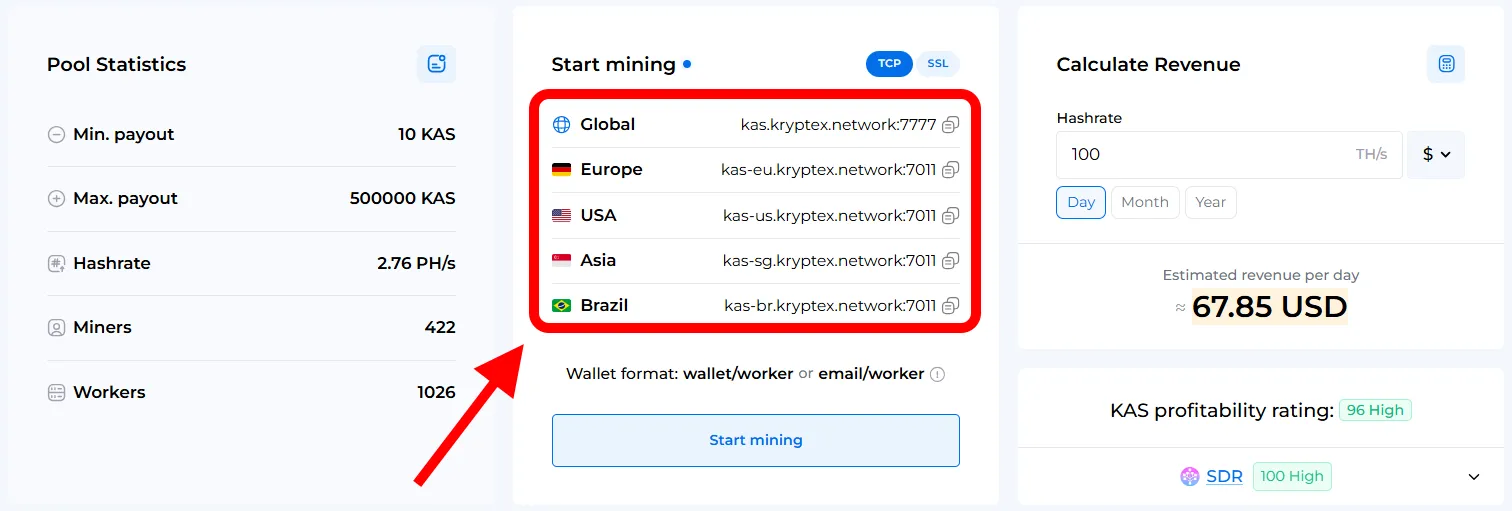
Введите ваш
Mining Usernameкак адрес кошелька. Найти юзернейм можно в вашем профиле Криптекса.- Вы так же можете использовать ваш имейл как адрес кошелька, но не все майнеры умеют работать с таким форматом.
Заполните все 3 строчки в настройках АСИКа настройками пула Криптекс. Можно использовать альтернативные адреса пулов.
- Это нужно для того, чтобы АСИК автоматически подключился к пулу в случае потери соединения.
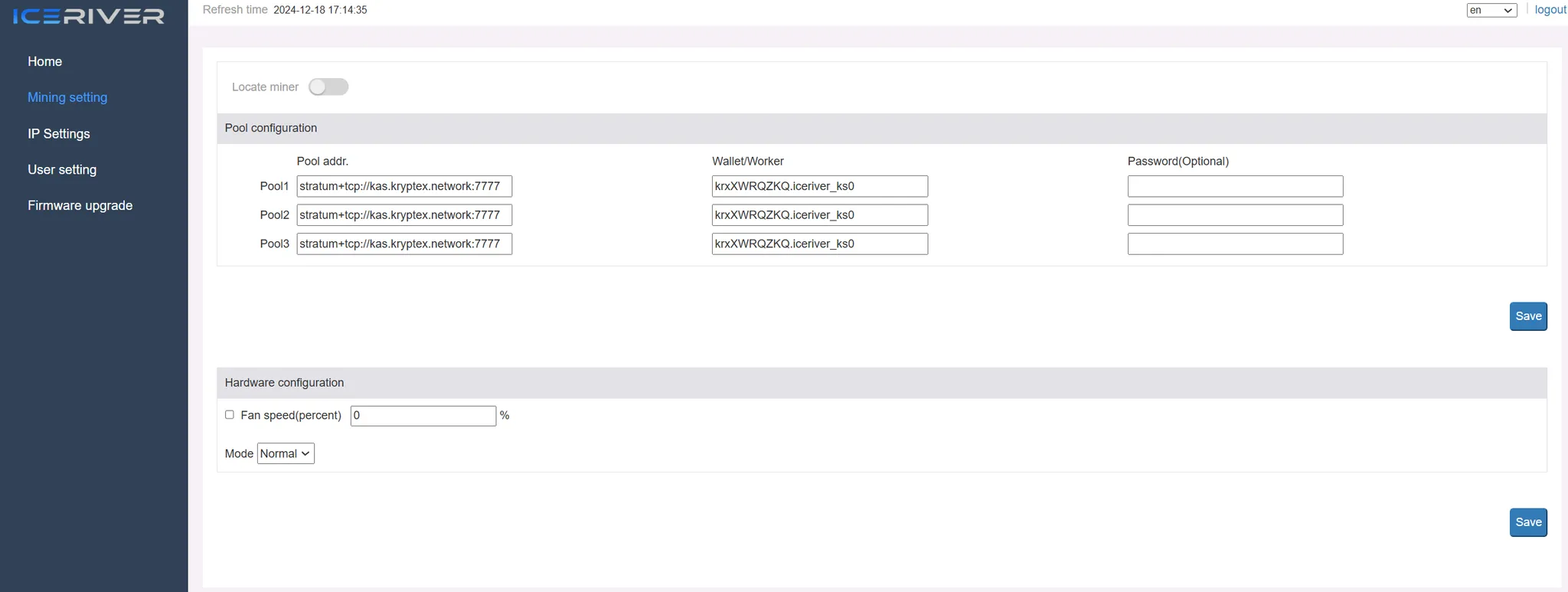
Сохраните настройки, и перезагрузите ваш АСИК.
- Ваш воркер появится личном кабинете Криптекса в разделе “Воркеры на пуле” в течение пары минут.
❗Важная информация
- Если вы майните с автообменом в Биткоин — все ваши накопления будут хранится в биткоинах на вашем аккаунте в kryptex.com.
- Мы рекомендуем использовать
Mining Usernameиз вашего профиля как адрес кошелька. Не все майнеры умеют работать с имейлом. - Майнить с обменом в биткоины можно не все монеты. Доступные для автообмена монеты представлены в таблице.
- Когда майните по имейлу, формат подключения
wallet/workerдолжен быть исключительно через/, иначе начисления поступать не будут. - Чтобы вывести деньги из Криптекса — требуется подтверждение на почте. Убедитесь, что вы подтвердили адрес вашей почты при регистрации.
- Вся информация о состоянии фермы будет отображаться в вашем личном кабинете HiveOS, RaveOS, или в окне вашего майнера.
🚑 Нужна помощь?
Остались вопросы, что-то непонятно, или не получается подключиться?
Обратитесь в поддержку — мы с радостью поможем!
- Поддержка на сайте.
- Поддержка в Telegram.
- Поддержка в Discord.
- Поддержка по электронной почте support@kryptex.com.



